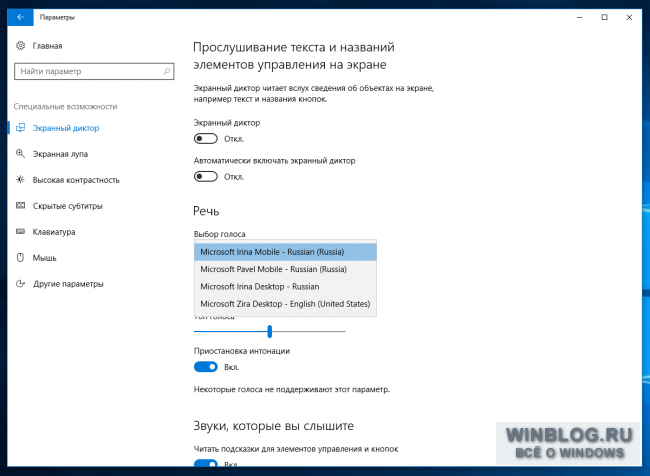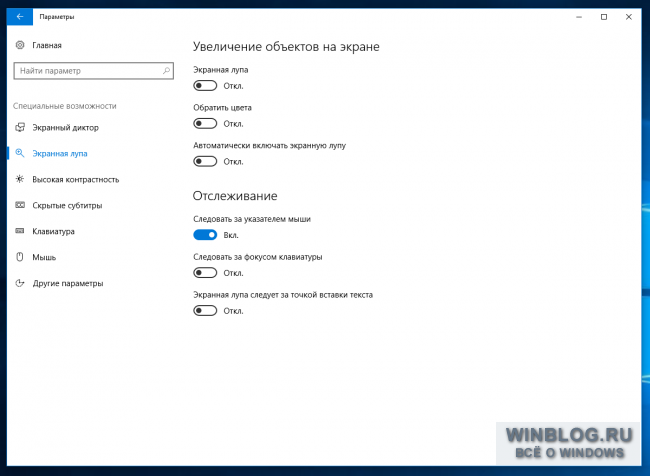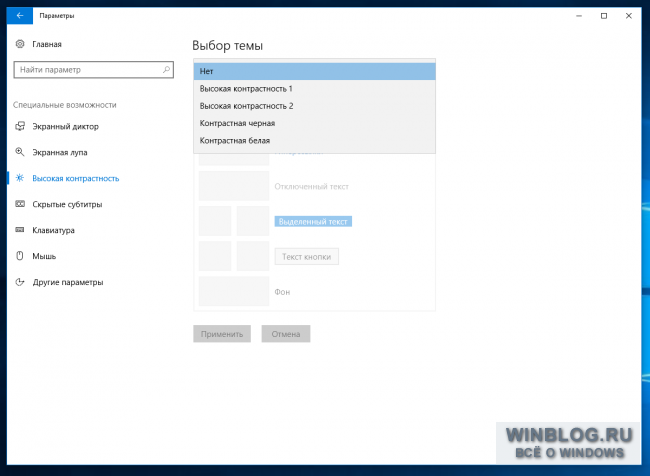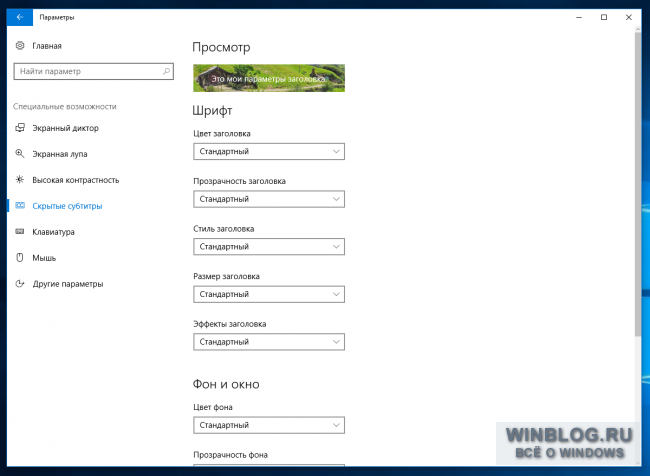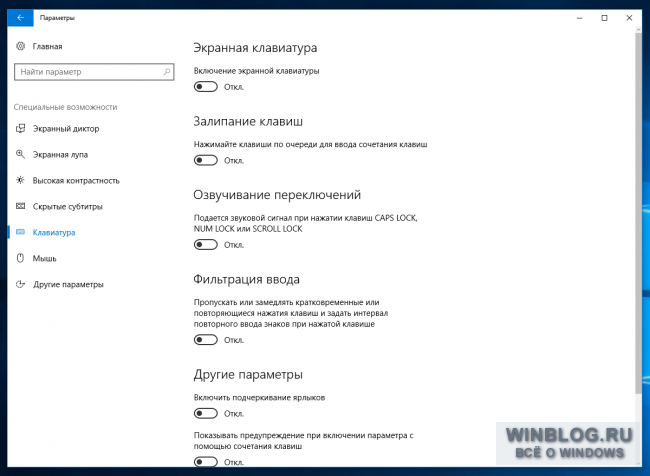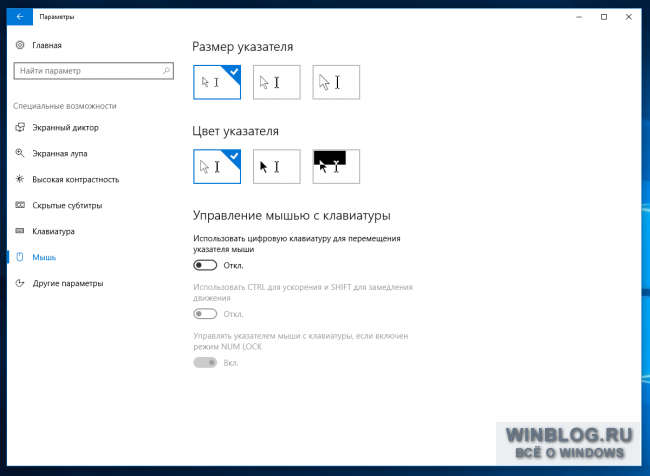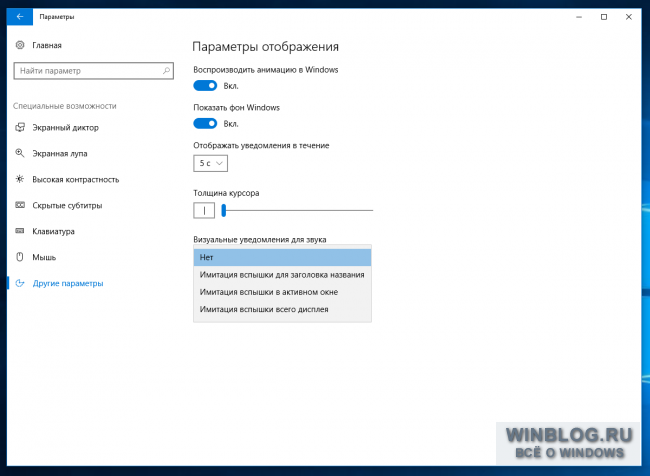Как настроить специальные возможности в Windows 10
В этой статье мы расскажем, как настроить все специальные возможности, доступные в последнем обновлении Windows 10. Настройки собраны в интерфейсе «Параметры» (Settings), в разделе «Специальные возможности» (Ease of Access).
Экранный диктор
Экранный диктор (Narrator) – незаменимый инструмент для слабовидящих и слепых. Диктор может прочитать вслух содержимое любой страницы, окна или приложения по щелчку мыши.
В Windows 10 сохранились многие функции Экранного диктора из Windows 7, например чтение символов по мере набора, воспроизведение звукового сигнала при нажатии на новых страницах или приложениях, чтение вслух подсказок к кнопкам и другим элементам управления. Тщательно откалиброванные алгоритмы прогнозирования помогают системе направлять действия слабовидящего пользователя.
Одно из нововведений в Windows 10 – женский голос для английского языка. До сих пор по умолчанию использовался голос диктора-мужчины под условным именем Дэвид, а теперь к нему добавилась диктор-женщина Зира. Принципиальных различий по функциональности между ними, конечно, нет – это исключительно вопрос личных предпочтений. На русском языке для компьютеров по-прежнему доступен только женский голос под условным именем Ирина, а на мобильных устройствах есть также диктор Павел.
Экранная лупа
Экранная лупа (Magnifier) – еще одна специальная возможность для людей, испытывающих трудности при чтении текста с экрана. Хотя не прочь воспользоваться лупой и творческие специалисты – им этот инструмент помогает ближе рассмотреть детали работы при 3D-моделировании, рисовании в Photoshop или разработке игр.
В интерфейсе «Параметры» можно включить или отключить Экранную лупу, включить инверсию цветов в зоне увеличения (что, опять-таки, пригодится дизайнерам и художникам), а также настроить автоматический запуск Экранной лупы при входе в Windows.
В Windows 10 добавилась новая настройка, позволяющая указать, как будет работать лупа. Область увеличения может следовать только за курсором либо определяться только выбором с клавиатуры, а можно задействовать и мышь, и клавиатуру одновременно.
Высокая контрастность
Настройки высокой контрастности (High Contrast) следуют в интерфейсе «Параметры» сразу за настройками Экранного диктора и лупы – все три инструмента, предназначенные для тех, кто испытывает проблемы со зрением, собраны вместе.
При включении режима высокой контрастности цветовая схема полностью изменяется, чтобы сделать текст, изображения, окна приложений и значки виднее для тех, кто страдает дальтонизмом, – или разнообразить наскучивший интерфейс для тех, кто особых проблем со зрением не испытывает.
Скрытые субтитры
В разделе «Скрытые субтитры» (Сlosed captions) можно настроить отображение скрытых субтитров при воспроизведении фильмов и телепередач в установленных медиаплеерах.
Те, кто с трудом воспринимает белый текст на движущемся фоне в Проигрывателе Windows Media, могут выбрать любой другой подходящий цвет. Можно также изменить шрифт.
Клавиатура
Специальные возможности, связанные с клавиатурой, всегда были одной из сильных сторон Windows. Здесь предлагается широкий выбор настроек, призванных облегчить пользование компьютером любому человеку с ограниченными возможностями прямо с момента входа в систему.
Экранная клавиатура (On-Screen Keyboard) – прекрасный инструмент для тех, кто пользуется Windows 10 на планшете и не хочет подключать Bluetooth-клавиатуру ради пары слов. Если включено залипание клавиш (Sticky Keys), любые нажатия Ctrl, Shift и Alt будут интерпретироваться как длинные. Это прекрасный выход для тех, кто испытывает трудности с подвижностью пальцев при длительном наборе текста (например, для людей, страдающих артритом). Заодно опция пригодится тем, кому просто лень удерживать нажатыми несколько клавиш одновременно. Кстати, залипание клавиш можно включить не только в «Параметрах» – достаточно пять раз подряд нажать Shift.
Озвучивание переключений (Toggle Keys) поможет не пропустить момент нажатия Caps Lock: при этом будет проигрываться звуковой сигнал (а также при нажатии Num Lock и Scroll Lock). Прекрасное решение не только для слабовидящих людей, но и для обладателей слишком толстых пальцев, которые всякий умудряются нечаянно нажать Caps Lock при вводе пароля на главном экране.
Фильтрация ввода (Filter Keys) отслеживает повторяющиеся нажатия клавиш и сокращает потребность в исправлении написанного. Это поможет и тем, кто испытывает трудности при наборе текста, и тем, кому необходима система, позволяющая отслеживать ввод ошибочных команд с клавиатуры слишком часто за небольшой промежуток времени.
Выбор настроек для мыши невелик, но если вы плохо видите курсор и хотите сделать его побольше, вам как раз сюда.
Здесь также можно включить управление мышью с клавиатурой, если вы предпочитаете перемещаться по экрану с помощью клавиш-стрелок. А еще можно использовать Ctrl и Shift для ускорения и замедления перемещения курсора.
Другие параметры
В разделе «Специальные возможности» есть еще несколько настроек, помогающих сделать Windows 10 удобнее в соответствии с индивидуальными особенностями пользователя. Здесь можно отключить анимацию интерфейса и фоновую заставку рабочего стола, а еще – указать, в течение какого времени будут отображаться уведомления.
Ничего революционного в настройках специальных возможностей в Windows 10 нет. Тем не менее, новая система включает массу мелких улучшений, которые помогут людям с ограниченными возможностями использовать компьютер максимально эффективно.
Автор: Chris Stobing
Перевод: Светлана Баранова
Оцените статью:
Специальные возможности в Windows 10 Accessibility in Windows 10
Встраивание специальных возможностей в приложения, чтобы они были доступны для каждого пользователя Build accessibility into your applications to empower people of all abilities
Продукты и службы, включая электронные мультимедиа, предоставляют специальные возможности, если они обеспечивают полные и эффективные возможности взаимодействия для максимально возможного количества пользователей. Products and services—including electronic media—are accessible when they are designed to provide full and successful experiences for as many people as possible.
Создавайте инклюзивные приложения Windows с улучшенными функциональными возможностями и удобством использования для людей с ограниченными возможностями (временными и постоянными), особыми предпочтениями, разными стилями работы или ситуационными ограничениями (например, общие рабочие пространства, работа во время вождения, готовки, отблеск поверхности и т. д.). Build accessible and inclusive Windows applications, with improved functionality and usability, for people with disabilities (both temporary and permanent), personal preferences, specific work styles, or situational constraints (such as shared work spaces, driving, cooking, glare, and so on). Некоторые распространенные решения включают в себя предоставление сведений в альтернативных форматах (например, субтитры на видео) или разрешение использования вспомогательных технологий (таких как средства чтения с экрана). Some common solutions include providing information in alternative formats (such as captions on a video) or enabling the use of assistive technologies (such as screen readers).
У всех должен быть доступ к одним и тем же помещениям в здании, независимо от того, что нужно использовать: лестницу или лифт. Everyone should have access to the same rooms in a building, whether they need to use the stairs or the elevator.
На этой странице содержатся сведения о том, как различные платформы разработки Windows обеспечивают поддержку специальных возможностей для разработчиков, создающих приложения Windows, разработчиков вспомогательных технологий, создающих такие инструменты, как средства чтения с экрана и экранные увеличители, а также для инженеров тестирования программного обеспечения, создающих автоматизированные сценарии для тестирования приложений. This page provides information on how the various Windows development frameworks provide accessibility support for developers building Windows applications, assistive technology developers building tools such as screen readers and magnifiers, and software test engineers creating automated scripts for testing applications.
Документация по определенным платформам Platform-specific documentation
Универсальная платформа Windows (UWP) Universal Windows Platform (UWP)
Разрабатывайте приложения и средства со специальными возможностями на современных платформах для приложений и игр в Windows 10 на любом устройстве с Windows (включая ПК, телефоны, Xbox One, HoloLens и др.) и публикуйте их в Microsoft Store. Develop accessible apps and tools on the modern platform for Windows 10 applications and games on any Windows device (including PCs, phones, Xbox One, HoloLens, and more), and publish them to the Microsoft Store.
Платформа Win32 Win32 platform
Разрабатывайте приложения и средства со специальными возможностями на исходной платформе для приложений C/C++ Windows. Develop accessible apps and tools on the original platform for C/C++ Windows applications.
Windows Presentation Foundation (WPF) Windows Presentation Foundation (WPF)
Разрабатывайте приложения и средства со специальными возможностями на установленной платформе для управляемых приложений Windows с помощью модели пользовательского интерфейса XAML и .NET Framework. Develop accessible apps and tools on the established platform for managed Windows applications with a XAML UI model and the .NET Framework.
Windows Forms (WinForms) Windows Forms (WinForms)
Разрабатывайте приложения и средства со специальными возможностями для управляемых приложений Windows с помощью модели пользовательского интерфейса XAML и .NET Framework. Develop accessible apps and tools for managed Windows applications with a XAML UI model and the .NET Framework.
Специальные возможности в Интернете Web accessibility
Проектируйте, выполняйте сборку и тестирование веб-сайтов со специальными возможностями в Microsoft Edge. Design, build, and test accessible web sites in Microsoft Edge.
Примеры Samples
Загрузите и запустите полные примеры Windows, демонстрирующие различные компоненты и функции специальных возможностей. Download and run full Windows samples that demonstrate various accessibility features and functionality.
Новый браузер примеров заменяет коллекцию кода MSDN. The new samples browser replacing the MSDN Code Gallery.
Загрузите примеры для Windows, Windows Phone, Microsoft Azure, Office, SharePoint, Silverlight и других продуктов. Download samples for Windows, Windows Phone, Microsoft Azure, Office, SharePoint, Silverlight and other products.
В этих примерах демонстрируются функциональные возможности и модель программирования для Windows и Windows Server. These samples demonstrate the functionality and programming model for Windows and Windows Server.
В этих примерах демонстрируются шаблоны использования API для универсальной платформы Windows (UWP) в пакете средств разработки программного обеспечения (SDK) для Windows 10. These samples demonstrate the API usage patterns for the Universal Windows Platform (UWP) in the Windows Software Development Kit (SDK) for Windows 10.
В этом приложении демонстрируются различные элементы управления Xaml, поддерживаемые в системе Fluent Design. This app demonstrates the various Xaml controls supported in the Fluent Design System.
Видео Videos
Различные видеоматериалы, охватывающие темы от создания приложений Windows с поддержкой специальных возможностей до проблем общей доступности и того, как Microsoft их решает. Various videos covering how to build accessible Windows applications to general accessibility concerns and how Microsoft addresses them.
Начало работы со специальными возможностями в приложениях Windows How to get started with accessibility in Windows apps
Блог One Dev Minute: Разработка специальных возможностей для приложений One Dev Minute: Developing apps for accessibility
Общие сведения на тему ограниченных возможностей и специальных возможностей Introduction to disability and accessibility
От hack (взлома) до продукта, управление глазами для Windows 10 From hack to product, eye control for Windows 10
Специальные возможности в Windows 10 Accessibility on Windows 10
Введение в создание доступных приложений UWP Introduction to Building Accessible UWP Apps
Разработка специальных возможностей Windows Designing Windows accessibility features
Специальные возможности Windows 10 расширяют потенциал для всех пользователей Windows 10 accessibility features empower everyone
Улучшение видимости указателей мыши Making the mouse pointers easier to see